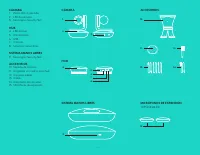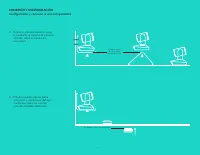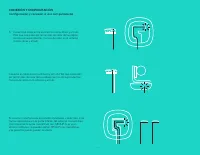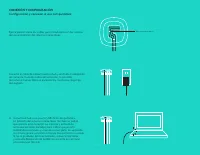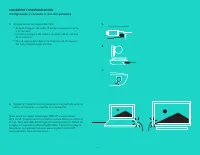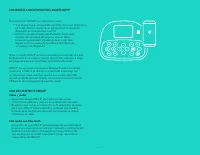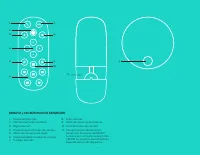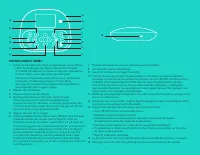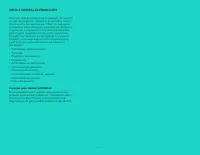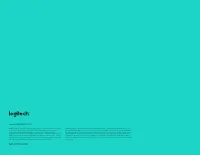SISTEMA MANOS LIBRES - Logitech 960-001054 - Manual de uso - Página 9
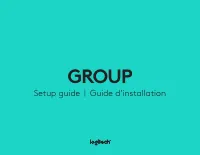
Índice:
- Página 3 – Fíjate en el pin
- Página 5 – Ranuras para cables
- Página 6 – Lado plano hacia arriba
- Página 7 – CONEXIÓN A UN DISPOSITIVO BLUETOOTH; USO DE LOGITECH GROUP; Video y audio; Sólo audio con Bluetooth
- Página 8 – REMOTO y MICRÓFONOS DE EXPANSIÓN
- Página 9 – SISTEMA MANOS LIBRES
- Página 10 – VISITA A CENTRAL DE PRODUCTOS; Consejos para resolver problemas
Español — 28
15.
9.
6.
3.
2.
14.
13.
12.
1.
7.
11.
8.
10.
5.
4.
SISTEMA MANOS LIBRES
1 Contesta llamadas entrantes en aplicaciones compatibles
•
Nota: Es posible que los botones Responder llamada
y Finalizar llamada no funcionen en algunas aplicaciones
En tales casos, usa la aplicación de video para
contestar y finalizar llamadas Para activar los botones
Contestar y Finalizar para Skype o Cisco Jabber,
descarga los complementos respectivos disponibles en
www logitech com/support /group
2 Silencia los micrófonos
3 Reduce el volumen del altavoz
4 Realiza panorámico e inclinación de la cámara
Pulsa una vez para incrementar gradualmente
el panorámico y la inclinación, o mantén la pulsación para
un incremento continuado Precaución: No gires la cámara
manualmente, ya que podrías dañarla
5 Aleja la cámara de la imagen
6 Valores predeterminados de cámara: GROUP tiene 5 valores
predeterminados de cámara (del 1 al 3 están tanto en
el remoto como en el sistema manos libres, y 4 y 5 están en
el remoto) que permiten colocar la cámara en una ubicación
predeterminada con sólo pulsar un botón Para configurar
el valor predeterminado de la cámara, mueve la cámara
a la ubicación deseada y mantén pulsado el botón Valor
predeterminado de cámara hasta que el icono asociado
se muestre en la pantalla y se emita un pitido para confirmar
la configuración
7 Finaliza la llamada en curso en aplicaciones compatibles
8 Aumenta el volumen del altavoz
9 Acerca la cámara a la imagen hasta 10x
10 Control remoto de cámara: En aplicaciones compatibles, este botón permite
controlar el panorámico, la inclinación y el zoom de una GROUP, ConferenceCam
CC3000e o ConferenceCam BCC950 remota Algunas aplicaciones admiten
esta función de forma nativa, otras pueden hacerlo mediante una aplicación
que se puede descargar de www logitech com/support /group Para obtener más
información, visita la página de descargas
11 Botón de emparejamiento
Bluetooth
Consulta la sección Conexión y configuración
para más información
12 Ubicación de la antena NFC Coloca aquí el dispositivo móvil compatible con NFC
para iniciar el emparejamiento
Bluetooth
13 Indicaciones de diodo de actividad y sistema manos libres:
•
Azul: GROUP está en una llamada activa
•
Destellos azules: Llamada entrante
•
Destellos azules en una llamada: La llamada se ha puesto en espera
(mediante la función de espera de la aplicación)
•
Destellos azules rápidos: En modo de emparejamiento
Bluetooth
•
Es posible que el diodo de actividad azul del sistema manos libres no funcione
en algunas aplicaciones
•
Rojo: El audio está silenciado
14 La pantalla muestra la actividad de llamadas y el estado de volumen y conexión
15 Kensington Security Slot para proteger el sistema manos libres y la cámara
"Cargando la instrucción" significa que debes esperar hasta que el archivo se cargue y puedas leerlo en línea. Algunas instrucciones son muy grandes y el tiempo de carga depende de la velocidad de tu conexión a Internet.
Resumen
Español — 22 CONEXIÓN Y CONFIGURACIÓNConfiguración y conexión a una computadora 1 Coloca la cámara sobre la mesa o, mediante el soporte de cámara incluido, sobre la mesa o en una pared 2 El hub se puede colocar sobre una mesa o montar por debajo mediante el gancho incluido y las almohadillas adhe...
Español — 24 CONEXIÓN Y CONFIGURACIÓNConfiguración y conexión a una computadora Ejerce presión sobre los cables para introducirlos en las ranuras de la parte inferior del sistema manos libres Conecta el cable de alimentación al hub y enchufa el adaptador de corriente Cuando reciba alimentación, la p...
Español — 25 CONEXIÓN Y CONFIGURACIÓNConfiguración y conexión a una computadora 5 Acoplamiento del seguro del cable • Acopla el seguro del cable al extremo que se conecta a la cámara • Conecta el seguro del cable a la ranura de la carcasa de la cámara • Gira el seguro del cable en la dirección de...
Otros modelos de cámaras web Logitech
-
 Logitech C505
Logitech C505
-
 Logitech C505e
Logitech C505e
-
 Logitech C922 Pro
Logitech C922 Pro
-
 Logitech C925e
Logitech C925e